Activați sau dezactivați camera și microfonul în Windows Defender Guarding Application for Edge
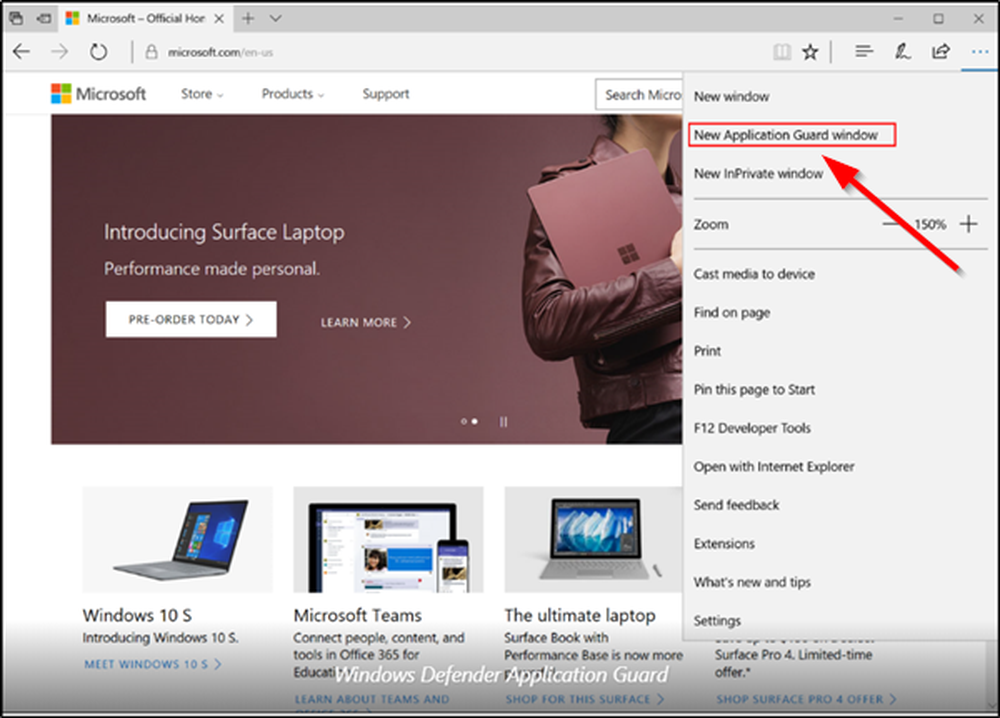
Când browserul Microsoft Edge este rulat într-un mediu protejat de aplicația Windows Defender Application Guard, se poate asigura un nivel maxim de siguranță împotriva atacurilor malware. Ca atare, puteți găsi utilizatori care au mai multe opțiuni în acest mediu pentru a controla accesul la diferite aplicații. De exemplu, puteți activa / dezactiva camera și microfonul în Windows Defender Application Guard pentru browserul Edge în Windows 10.

Aplicația Microsoft Edge Application Guard, atunci când este activată, creează un nou mediu virtualizat care izolează complet sesiunea de navigare web de pe computer.
Configurați camera și microfonul în Protecția aplicațiilor Windows Defender
Trebuie să fiți conectat ca administrator pentru a activa sau dezactiva accesul camerei și a microfonului în aplicația Application Guard pentru Microsoft Edge. Există două metode prin care puteți activa / dezactiva camera în Microsoft Edge Application Guard.
- Utilizând Windows Security
- Editare de registre
1] Activarea / dezactivarea aplicației Camera Guard în aplicația Edge prin intermediul Windows Security
Deschis Windows Security pentru a vizualiza și gestiona securitatea și sănătatea aparatului.
Apoi, sub "Securitate dintr-o privire"selectați rubrica"Controlul aplicațiilor și al browserului' opțiune.
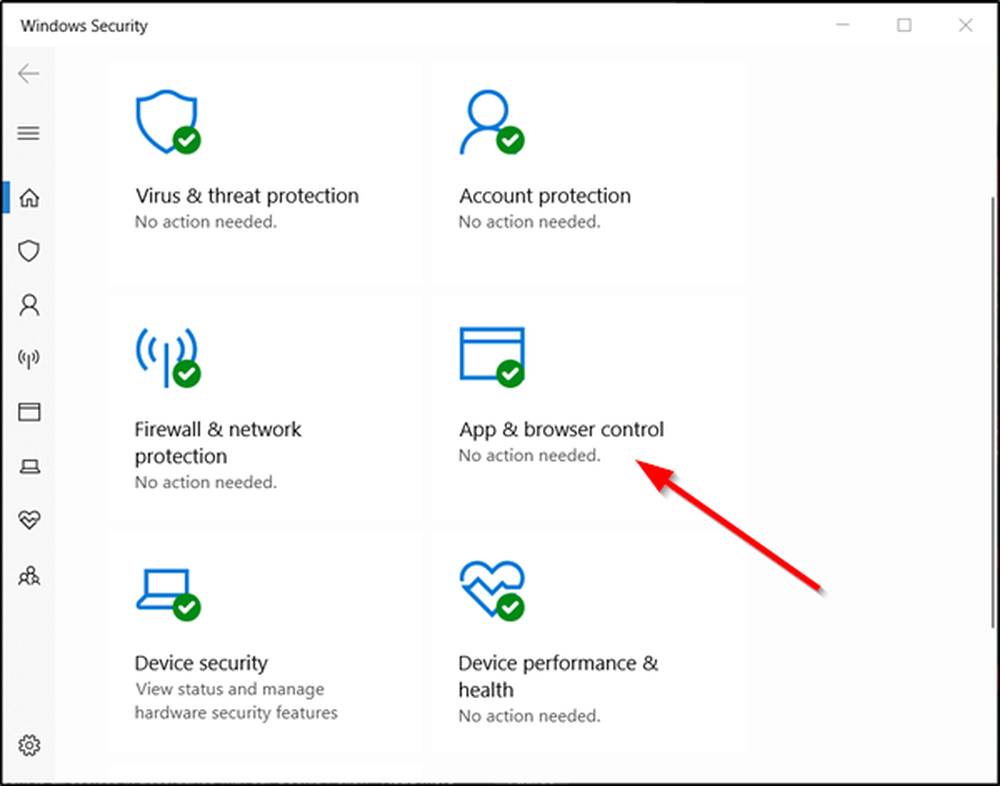
Apoi, faceți clic pe / apăsați pe "Schimbați setările pentru Garda aplicației"din secțiunea de navigare izolată.

Apoi, deplasați cursorul "Aparat foto și microfon" la „Off"poziție.
După aceasta, dacă vi se solicită UAC, ignorați mesajul și apăsați pe butonul "da". Acțiunea confirmată va dezactiva Camera pentru Microsoft Edge Application Guard. Dacă doriți să activați pur și simplu mutați glisorul la capătul opus.
Când ați terminat, închideți Windows Security (Securitate Windows) și reporniți computerul pentru al aplica.
2] Prin editarea registrului
Apăsați Win + R pentru a deschide "Alerga' căsuță de dialog. Tip 'regedit.exe'și apăsați pe' Enter '.
În aplicația de registry care se deschide, navigați la următoarea adresă -
HKEY_LOCAL_MACHINE \ SOFTWARE \ Microsoft \ Hvsi
Apoi, faceți clic dreapta pe spațiul gol din partea dreaptă și selectați "New"> "Key"> Valoarea DWORD de 32 de biți EnableCameraMicrophoneRedirection.
Setați valoarea la 1 pentru a activa funcția. Pentru a dezactiva același lucru, setați datele valorii la 0.
În cele din urmă, ieșiți și reporniți Windows 10.
Rețineți că trebuie să aveți instalat Windows 10 Enterprise sau Pro pe aparat pentru a rula aplicația Window Defender Application Guard pentru browser-ul Edge.



